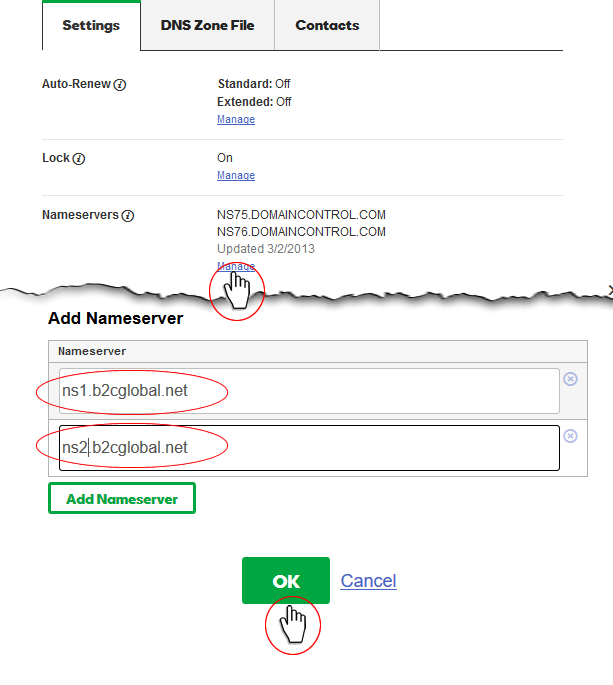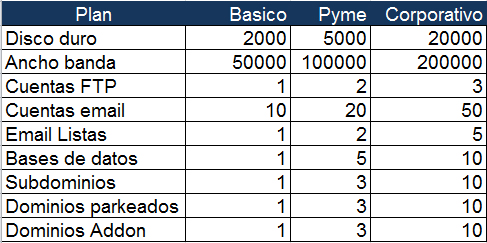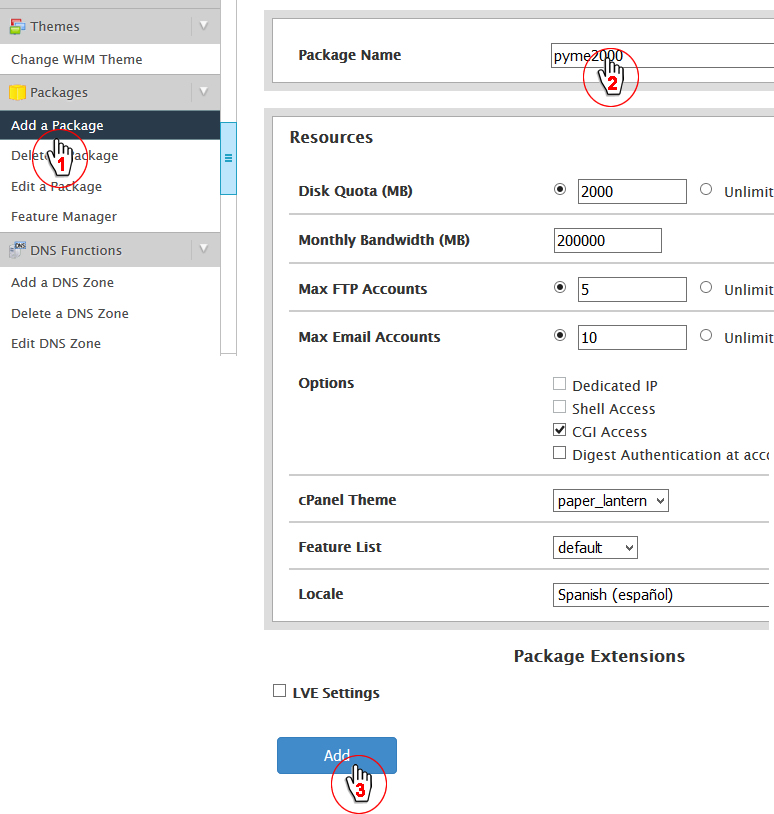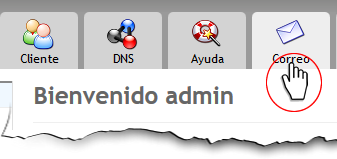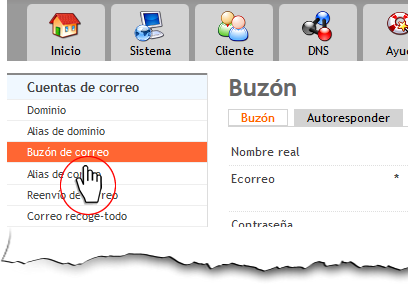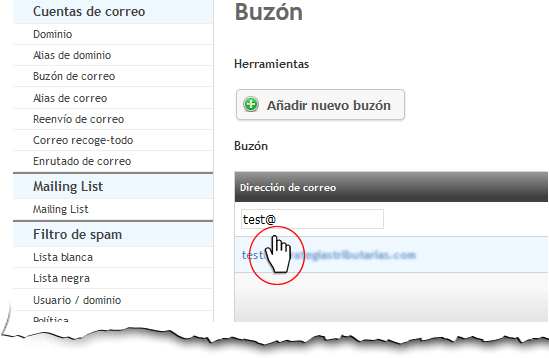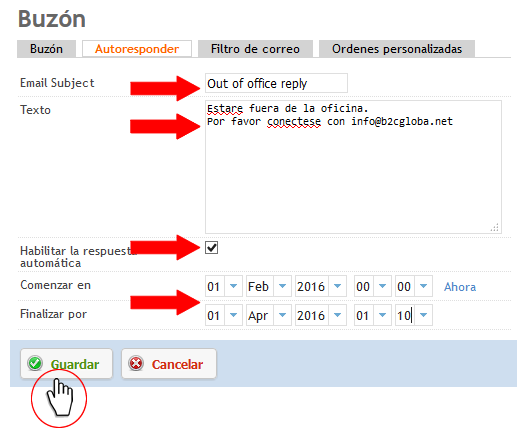Como vincular una cuenta de correo a Google
Este procedimiento básicamente es necesario para poder usar una cuenta de email corporativa como Esta dirección de correo electrónico está siendo protegida contra los robots de spam. Necesita tener JavaScript habilitado para poder verlo.
para acceder a servicios de Google como Analytics, Adsence, etc.
Usar este enlace: https://accounts.google.com/SignUp?continue=https%3A%2F%2Faccounts.google.com%2FManageAccount
En la casilla donde sugiere la nueva cuenta con @gmail.com usar la cuenta corporativa y seguir las instrucciones.
Desde ese momento ya puede usar su cuenta de email como usuario de acceso a los servicios de Google APP.